-
如果不想删除蒙版,又不想用蒙版了,可以按住Shift键,那么蒙版会被停用,重新启用的话按住Shift键
查看全部 -
按住Alt键单击蒙版,则可将蒙版显示在画面中
查看全部 -
用多边形套索工具,放大套最准确
磁性套索工具,清楚地时候,宽度15,对比度90,频率20
模糊时候,宽度6,对比20频率99

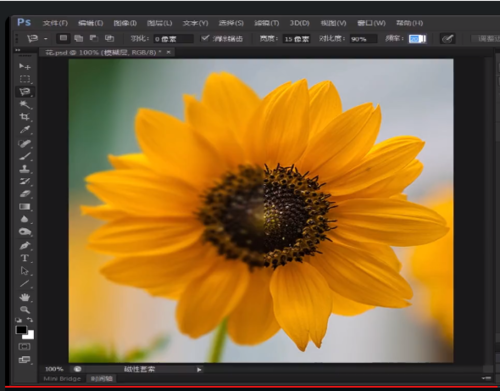
查看全部 -
按住Alt键并移动图层,可以边移动边复制
链接图层:选择某些图层后点击链接图层,那么这些图层就会被链接,然后点击这些图层中的某个图层,进行移动,那么所有图层都会被同时移动。
查看全部 -
Shift+Ctrl+Alt+e:合并可见图层为一个新图层
查看全部 -
按住Ctrl键可以将已经闭合的路径的锚点显示出来
按住Alt键,可以对锚点进行修改
按住Ctrl+T:自由变换
Ctrl+X:剪切
Ctrl+V:复制
查看全部 -
在窗口浮动也可以直接拉出来
查看全部 -
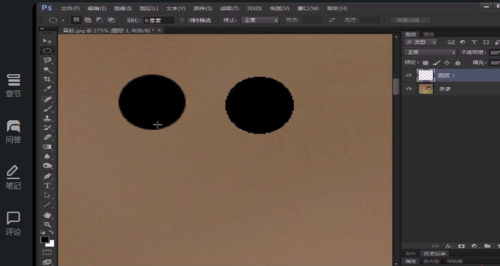 1.弄椭圆,新建图层填充,在下面,然后进行是否清除锯齿的比较查看全部
1.弄椭圆,新建图层填充,在下面,然后进行是否清除锯齿的比较查看全部 -
1.选择,取消,整个图层移动
查看全部 -
图像的保存: (文件—存储)(文件—存储为)
1.在插入一张图像后 在没经过任何修改是不能进行储存的。
2.文件存储时 一般使用PSD格式来保存 (可以存储图层、通道等等PS常用的编辑内容)
网络上最常见的图像格式是JPG 当时用JPG格式保存时 图层等JPG不能保存的内容将被丢弃
3.当保存时有相同名字的图像时 可选择替换与否 不想提换的话就将图像改个名字
4.当保存为JPG图片的话 会弹出JPEG选项 可以进行图像的设置 品质越高 图片越清晰 占用内存越大
格式选项: 1.基线(标准)—兼容性最好 | 2.基线已优化—对图像进行优化,将图像画质提高,并不是所有浏览器都能打开 | 3.连续—在网页上进行显示时 先显示出一个模糊的图像 之后再根据设置扫描的次数 逐次变清晰。
5.想要将图形再存一份 作为副本,可以使用“存储为”命令 如果存储为PSD格式的话 可以选择想要存储的选项或颜色配置文件。
查看全部 -
1、名称:文件的命名。
2、预设:一般图像的像素大小--宽x高=1024x768。
3、分辨率:单位面积的像素多少。分辨率越高,图像逼真。与打印出来的大小成反比。
4、颜色模式:灰度--黑白图像;RGB颜色--常用;CMYK颜色--印刷常用。
5、位数:位数越高,色彩层次越丰富。调图过程,损失越小。图片一般大小1024*768
初学者选兼容性强的sRGB,专业人员Adobe RGB 1998
查看全部 -
Ctrl+F1 界面变深 Crtl+F2 界面变浅
画布背景颜色,鼠标放在画布周围,右键可以改变
全屏设置——工具栏左下角-“带有菜单栏的全屏模式”√
菜单栏-窗口-排列:可以把打开的多张图片按不同形式排列
查看全部 -
图像保存:修改后才可“存储”
JPG 一种应用非常广泛的图像格式,但此格式不能保存的内容将被丢弃。
【保存-JPEG选项-
图像选项——
低品质:文件小、易传播、画质差;最佳品质:文件大、画质好。
可移动“小文件-大文件”滑块设置】
格式选项——
基线(标准)-生成标准jpg,兼容性最好
基线已优化-优化图像,提高画质,但不是所有浏览器都能打开
连续-分次显示,先显示出一个模糊的图像,之后再根据设置扫描的次数,逐次变清晰。
PSD 可存储图层、通道等PS常用编辑内容(功能强大,编辑能力强,但文件较大)
查看全部 -
1.左下角的全屏
2窗口—排列方式
 查看全部
查看全部 -
文件“新建”预设:
【图像大小】宽度*高度:1024*768(像素)
【单位面积内图像大小】分辨率:分辨率高,图像精细(图像浓缩);分辨率低(画质粗糙)——与图像打印出来的大小成反比
颜色模式:
RGB颜色-最常用;灰度-黑白;CMYK颜色-印刷常用。
颜色位数越高,色彩层次越丰富。
画布颜色:白色;背景色-“拾色器”后面那个颜色;透明色
高级选项:
颜色配置文件:兼容性很强的sRGB色彩空间-推荐初学者;专业人士-Adobe RGB(1998)、Apple RGB(苹果)、ProPhoto RGB(柯达)
像素长宽比
查看全部
举报






